Twitterに夢中のほうれん草です。

外出しているときはTwitterはスマホで十分なんですけど、家でPC作業しているときにスマホと交互に見るのもめんどくさいんですよね。
まさに同感です。そしてそんな方に朗報です!
PC画面でTwitterを、スマホには無い見やすい表示方法で便利に使える方法をご紹介します!
これには、「Franz 5」というソフトを無料で使っていきます。
■この記事で分かること
・Franz 5のインストールから設定
・Twitterの使いやすさアップ
ブラウザ表示だとスマホ変わらない
この印象がガラッと変わります。Twitterはスマホアプリなので、わざわざPCの大きな画面でスマホと同じ表示を見てもあまりお得ではないですよね。
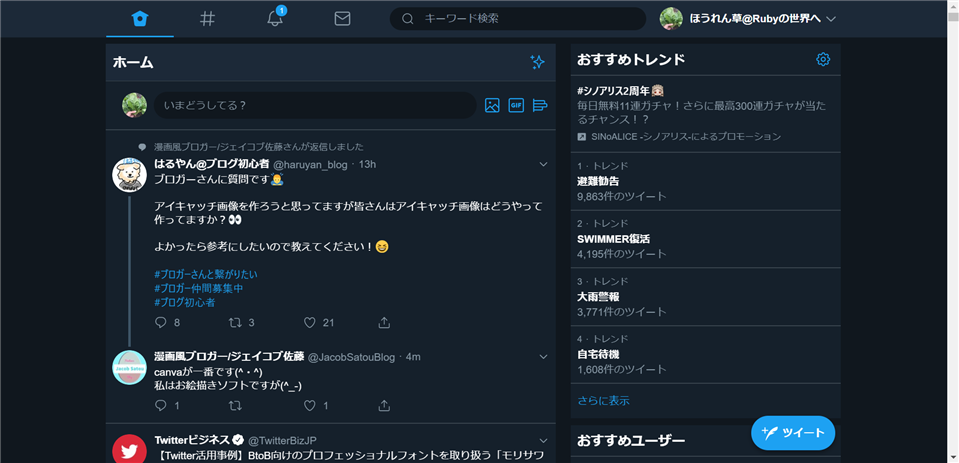
タイムラインが表示され、お知らせや@ツイートなどは画面を切り替えないと内容を確認できないのはスマホと同じ使い方です。
タイムラインやお知らせが並行して同時に見られる
Franz 5を使えるメリットは、PCの大きな画面を使ってTwitterの情報を切り替える必要無しにチェックできるという点です。
↓がFranz 5で表示したTwitterの画面。
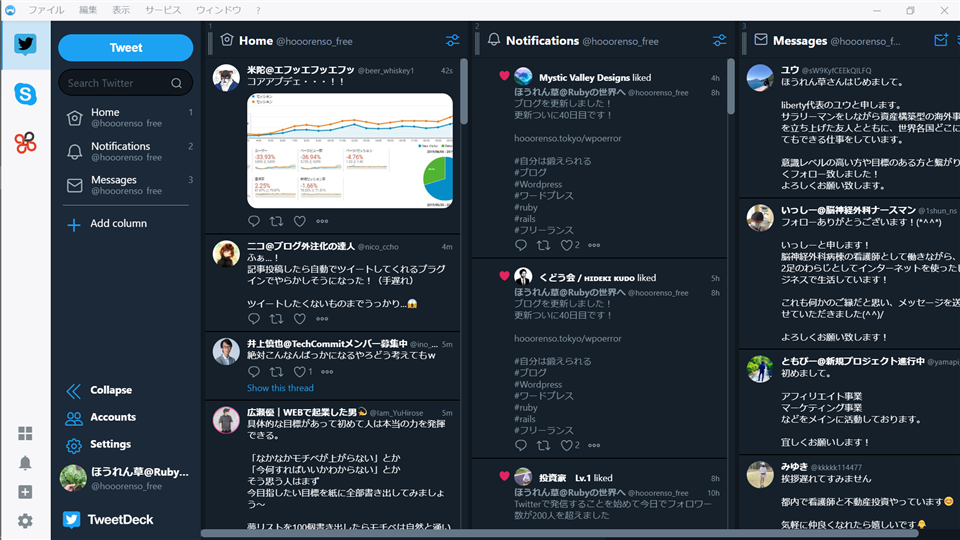
一番左から、メニュー、タイムライン、お知らせ、メッセージと、一覧形式で1つの画面で全てチェックすることができます。
これであれば、毎回画面を切り替える必要が無いので非常に便利です。
利用までの手順
まずは「Franz 5」を検索してホームページに遷移します。ちなみに5分もかからずに終わります。
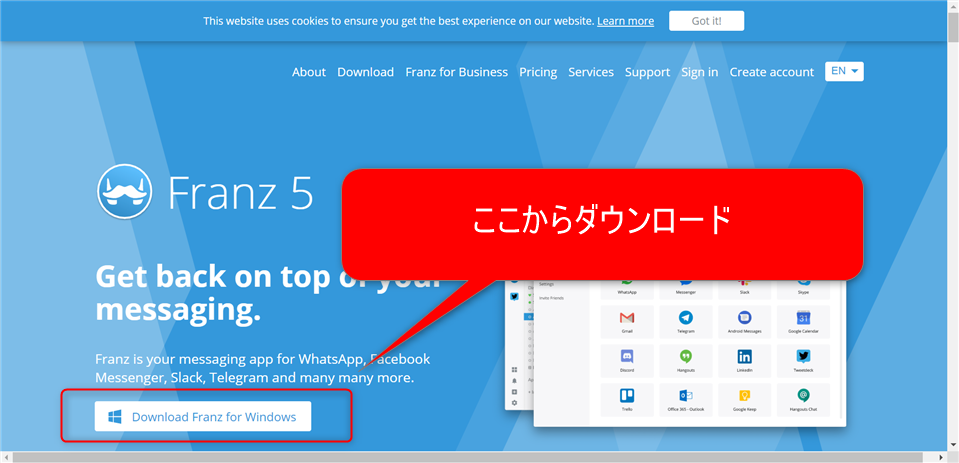
ダウンロードボタンを押してダウンロード。その後インストールまで実施します。
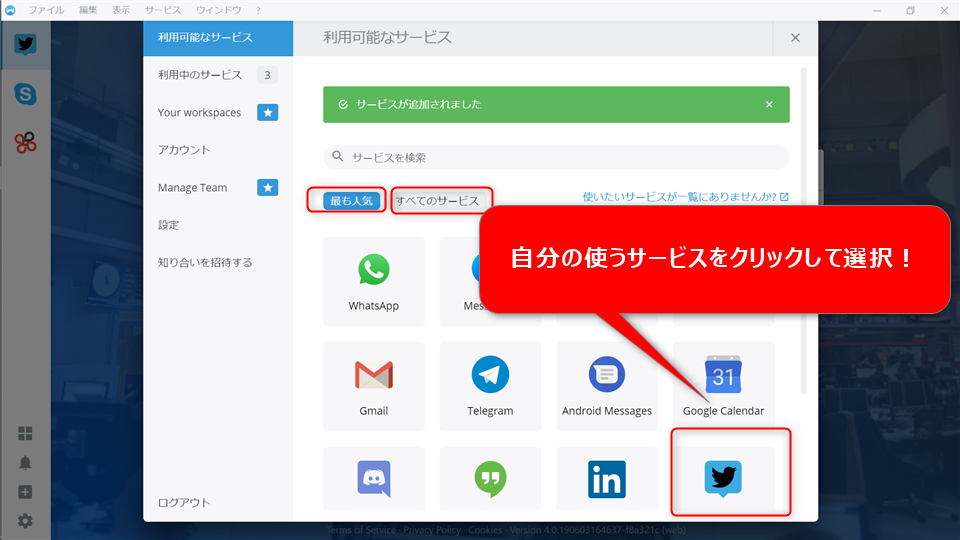
「Franz 5」は、もともと乱立するチャット機能を一元管理するためのソフトです。その中のTwitterの利用が非常に便利なので、今回はTwitterの利用について解説します。
もし、チャット機能も良く使う人であれば、ここでチャット機能もクリックして選択しましょう。もちろん、後からでも追加が可能です。
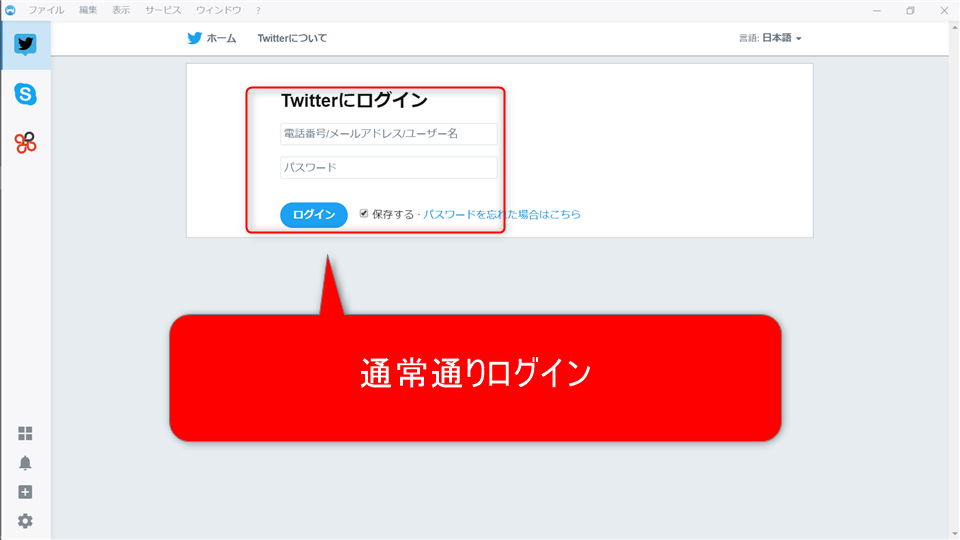
サービスの設定が完了したら、いつも通りTwitterにログインします。これだけですぐに利用が開始できます。
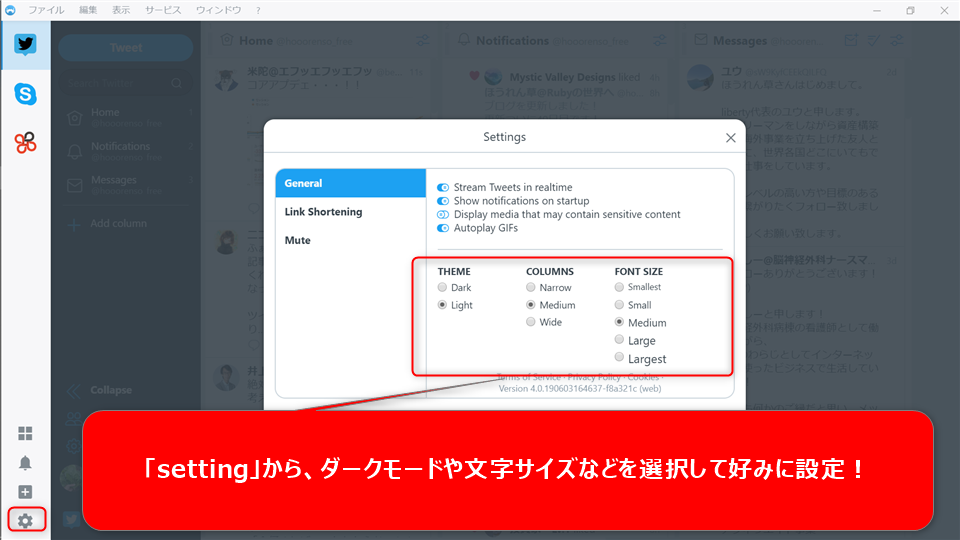
ダークモードや文字サイズを変更したい人は、左下の歯車マーク「setting」から変更していきます。
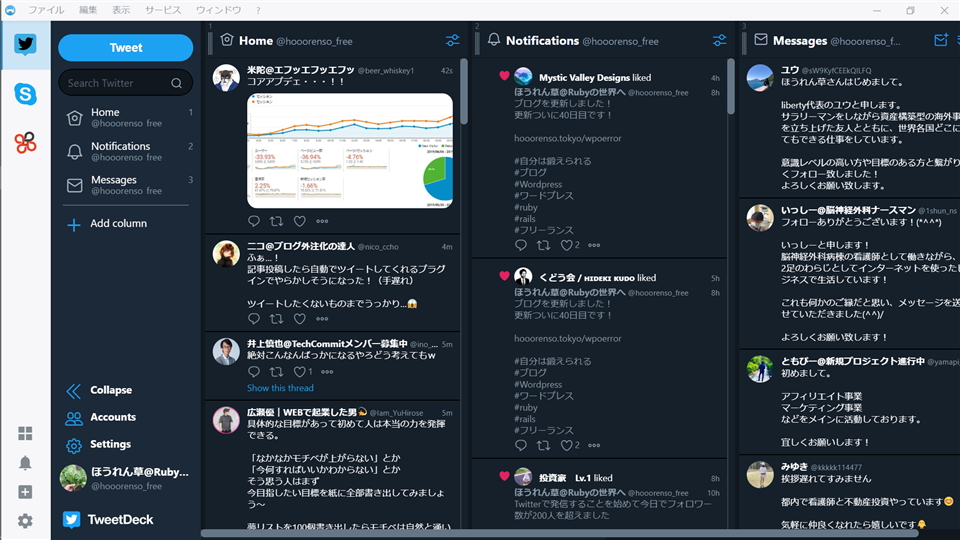
これで設定完了です。一覧形式で表示させるのは、「お知らせ」以外にも「リスト」で表示することも可能ですので、ぜひ自分の使いやすいようにアレンジしてみてください。
自分から情報を取りに行けるようになる
特にTwitterを始めて間もない人や、よりTwitterから効率よく情報を収集したいという方には特におすすめです。
Twitterのタイムラインは見やすいですが一行にまとめられているので中々網羅的に見えない点があります。そのため、ある程度使い込まないと自分のフォローしている人たちのツイートの方向性を網羅的に把握するのに時間がかかるという難点があります。
僕はFranz 5を使い始めてから、有益な情報をツイートしてくれる人たちをリストアップして、タイムラインと合わせて網羅的に情報収集することに成功しています。
これによって大幅に時間短縮することができますし、これまでタイムライン上で流れてくるのを待つ「受け身」の姿勢から、自分から情報を取りに行く「攻め」の姿勢に変わりました。
Twitterは最新の生の情報が収集しやすいことがメリットなので、この長所をさらに活かすためにも、Franz 5の活用はおすすめです。



コメント